3 способа создать потрясающие рамки в Google Документах

Узнайте, как добавить границы в Документы Google, включая создание рамок с помощью таблиц или изображений. Эффективные решения внутри!

Итак, у вас только что на Рождество появилась новая PS4, что теперь? Что ж, сначала Поздравляем, теперь у вас дома есть последняя консоль PlayStation. PlayStation 4 выпускается в трех основных моделях, а именно PS4, PS4 Slim и PS 4 Pro. И теперь настройки, о которых мы собираемся поговорить в этом сообщении блога, подходят для всех этих версий PlayStation.
Хотите знать, с чего начать? Вот масса настроек, которые вам нужно немедленно внести на свою новую PlayStation 4, которые, несомненно, улучшат ваш игровой опыт в целом.
Давайте посмотрим на 5 быстрых настроек PlayStation 4, которые вам нужно сделать на своей новой игровой консоли, чтобы максимально использовать ее!
Системные настройки
Как говорится, обо всем по порядку! Это похоже на центральный хаб, где вы найдете почти все настройки вашей PS 4, от самых маленьких до самых сложных. Будь то создание снимков экрана или включение телевизора с PS 4, здесь вы найдете практически все. Просто прокрутите список и посмотрите, что вы можете делать со своей новой PlayStation 4.
Смотрите также:-
Как использовать USB-накопитель в качестве дополнительной памяти ... Вы разочарованы ограниченным пространством для хранения на вашей PlayStation 4? Прочтите, чтобы узнать больше о том, как ...
Режим отдыха
Согласны или нет, но все мы склонны сидеть на диване в гостиной, как только начинаем играть в наши любимые игры на PS4. Мы почти теряем счет времени и увлекаемся играми. Ну да, это то, что PS4 делает со всеми заядлыми фанатами игр. Благодаря режиму отдыха PlayStation 4, по крайней мере, консоль может сделать несколько расслабляющих вдохов в режиме низкого энергопотребления. Когда вы включаете «Режим отдыха» на PlayStation 4, система переходит в режим сверхнизкого энергопотребления и загружает обновления в фоновом режиме. Еще одна важная функция, которую предлагает режим отдыха, заключается в том, что вы также можете заряжать контроллер DualShock 4 непосредственно от PS4.
Автоматические обновления игры
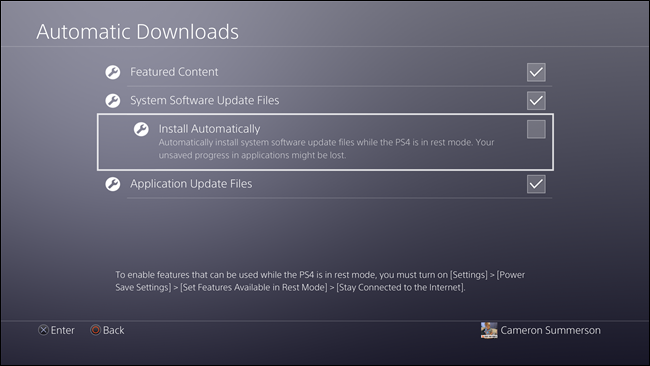
Представьте, что вы пригласили всех своих близких друзей к себе домой, чтобы вместе поиграть в игры для PlayStation. И когда вы сидели на диване и играли, он говорит, что для этой игры доступно последнее обновление, и вы хотите установить его прямо сейчас? Как бы вы к этому относились? Вы, конечно же, захотите поиграть в последнюю версию своей любимой игры. Но зачем еще ждать, правда? Перейдите в настройки PS 4 и включите в списке опцию «Установить автоматически», чтобы все ваши любимые игры оставались актуальными до последних версий.
Настроить родительский контроль
Настройка родительского контроля - одна из вещей, которые необходимо сделать на вашей PlayStation 4, чтобы они не получали доступ к какому-либо явному контенту в ваше отсутствие. После того, как вы включите родительский контроль на своей PS 4, в вашем профиле появится пароль ограничения. Ваши дети не смогут получить доступ к неприемлемому контенту без пароля. Перейдите в Настройки> Родительский контроль / Управление семьей> Системные ограничения PS 4 и установите пароль.
Смотрите также:-
Как использовать смартфон для управления PlayStation 4 Хотите управлять своей PS4 с помощью смартфона? Воспользуйтесь этим многофункциональным приложением Sony.
Режим Boost
Режим ускорения - одна из основных особенностей PlayStation 4. Включение режима ускорения на PS 4 улучшит общее впечатление от игры. Когда режим Boost включен, ваша консоль будет работать на более высокой мощности, что обеспечит более плавный запуск игр. Функция Boost Mode доступна только на консоли PlayStation 4 Pro, но вы определенно хотели бы включать ее каждый раз, когда играете в свои любимые игры.
Вот краткое изложение некоторых из лучших настроек PlayStation 4, которые помогут вам начать работу с вашей новой игровой консолью. Внесите эти небольшие изменения в настройки, чтобы улучшить общий игровой процесс на PlayStation!
Узнайте, как добавить границы в Документы Google, включая создание рамок с помощью таблиц или изображений. Эффективные решения внутри!
Это полное руководство о том, как изменить тему, цвета и многое другое в Windows 11 для создания потрясающего рабочего стола.
iPhone завис на домашних критических оповещениях? В этом подробном руководстве мы перечислили различные обходные пути, которые вы можете использовать, чтобы исправить ошибку «Домой хочет отправить критические оповещения iPhone». Узнайте полезные советы и решения.
Zoom - популярная служба удаленного сотрудничества. Узнайте, как добавить изображение профиля вместо видео, чтобы улучшить свою конфиденциальность.
Откройте для себя эффективные стратегии получения баллов Microsoft Rewards. Зарабатывайте на поисках, играх и покупках!
Изучите эффективные методы решения неприятной проблемы с бесконечным экраном загрузки Skyrim, гарантируя более плавный и бесперебойный игровой процесс.
Я внезапно не могу работать со своим сенсорным экраном, на который жалуется HID. Я понятия не имею, что поразило мой компьютер. Если это вы, вот несколько исправлений.
Прочтите это полное руководство, чтобы узнать о полезных способах записи вебинаров в реальном времени на ПК. Мы поделились лучшим программным обеспечением для записи вебинаров, а также лучшими инструментами для записи экрана и видеозахвата для Windows 10, 8, 7.
Вы случайно нажали кнопку доверия во всплывающем окне, которое появляется после подключения вашего iPhone к компьютеру? Вы хотите отказаться от доверия этому компьютеру? Затем просто прочтите эту статью, чтобы узнать, как отменить доверие к компьютерам, которые вы ранее подключали к своему iPhone.
Хотите знать, как транслировать «Аквамен», даже если он недоступен для потоковой передачи в вашей стране? Читайте дальше, и к концу статьи вы сможете насладиться Акваменом.








